Da mich öfters Fragen zu diesem Thema erreichen und der ein oder andere in diesem Forum eventuell sich sein NAS selbst zusammenbauen will, habe ich mir die Zeit genommen und eine Anleitung dazu verfasst, welche in mehreren Teilen erscheinen wird.
Wenn irgendein Befehl oder eine Config nicht funktionieren sollte, gebt mir Bescheid.
Die jeweiligen Teile gibt's ebenfalls im Wiki: Klick.
Teil 1: SAMBA Einrichtung unter Linux Debian / Ubuntu
Was macht der SAMBA Dienst?
Mithilfe des Server Message Block Protokolls (oder auch einfach nur SMB) ist es möglich, schnell und unkompliziert Dateifreigaben im LAN zu erstellen. Ein weiterer großer Vorteil ist die hohe Kompatibilität, von Samsung TVs über Smartphones bis hinzu Desktop Betriebssystemen wie Windows oder auch Ubuntu wird der Standard unterstützt und es sind keine weiteren Installationen von Drittanbieter Programmen nötig. Zum Einbinden aber später mehr.
Die Installation läuft vergleichsweise einfach und schnell ab, in diesem Falle dient Ubuntu 20.04 als Unterbau. Ob Desktop oder Server ist hier egal
Unter Windows funktionieren diese Befehle nicht.
Zuerst muss der Samba-Server installiert werden, dies geschieht mit dem Befehl:
Danach wird ein User für die Freigabe erstellt:
"freigabe" ist nur ein Platzhalter und kann beliebig geändert werden.
Jetzt wird ein Passwort für den User erstellt:
Nun müsen die Freigabeordner im Verzeichnis erstellt werden, wo ihr die Daten speichern wollt.
Das ist beliebig, in der Datei fstab kann festgelegt werden, wo gemountet wird. I.d.R unter /mnt.
Das sind jetzt zwei Beispielordner, die Pfade müssen aber natürlich individuell angepasst werden.
Damit später auch geschrieben werden kann, müssen die Rechte für das Verzeichnis festgelegt werden:
Die Konfigurationsdatei wird mit folgendem Befehl bearbeitet:
Es werden die folgenden zwei Blöcke unten eingefügt:
Dann speichert ihr die Datei mit Strg+O und Strg+X ab, und startet den Service neu:
Die Freigaben werden folgend eingebunden:
- Unter Windows
- Explorer öffnen, dann auf "Dieser PC" und den Unterpunkt "Computer" auswählen. Dort auf "Netzlaufwerk verbinden klicken, darauf erscheint folgendes Fenster:
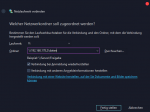
Die IP-Adresse sollte gegen eine eigene ausgetauscht werden, diese kann man mit dem Befehl "ifconfig" herausfinden oder in der Benutzeroberfläche der Fritzbox.
Bei der Abfrage nach den Anmeldedaten sollte "Anmeldeinfos speichern" ausgewählt werden.
- Unter Linux (Dolphin, KDE)
- Dateimanager öffnen, unter Netzwerk den Punkt "Freigegebene Ordner" auswählen. Dann die IP-Adresse in der oberen Zeile eintragen und mit den Benutzerdaten anmelden.
Nun sollte alles wie gewollt funktionieren, natürlich gibt es da noch viele weitere Möglichkeiten bzw. Funktionen wie z.B. eine IP-Adressen Begrenzung.
Das sowas aber nur selten genutzt wird und die Anleitung nur unnötig streckt, wurde das ausgelassen.
Wenn irgendein Befehl oder eine Config nicht funktionieren sollte, gebt mir Bescheid.
Die jeweiligen Teile gibt's ebenfalls im Wiki: Klick.
Teil 1: SAMBA Einrichtung unter Linux Debian / Ubuntu
Was macht der SAMBA Dienst?
Mithilfe des Server Message Block Protokolls (oder auch einfach nur SMB) ist es möglich, schnell und unkompliziert Dateifreigaben im LAN zu erstellen. Ein weiterer großer Vorteil ist die hohe Kompatibilität, von Samsung TVs über Smartphones bis hinzu Desktop Betriebssystemen wie Windows oder auch Ubuntu wird der Standard unterstützt und es sind keine weiteren Installationen von Drittanbieter Programmen nötig. Zum Einbinden aber später mehr.
Die Installation läuft vergleichsweise einfach und schnell ab, in diesem Falle dient Ubuntu 20.04 als Unterbau. Ob Desktop oder Server ist hier egal
Unter Windows funktionieren diese Befehle nicht.
Zuerst muss der Samba-Server installiert werden, dies geschieht mit dem Befehl:
Code:
sudo apt install samba samba-commonDanach wird ein User für die Freigabe erstellt:
Code:
sudo adduser --no-create-home --disabled-login --shell /bin/false freigabe"freigabe" ist nur ein Platzhalter und kann beliebig geändert werden.
Jetzt wird ein Passwort für den User erstellt:
Code:
sudo smbpasswd -a freigabeNun müsen die Freigabeordner im Verzeichnis erstellt werden, wo ihr die Daten speichern wollt.
Das ist beliebig, in der Datei fstab kann festgelegt werden, wo gemountet wird. I.d.R unter /mnt.
Code:
sudo mkdir /mnt/daten
sudo mkdir /mnt/backupsDas sind jetzt zwei Beispielordner, die Pfade müssen aber natürlich individuell angepasst werden.
Damit später auch geschrieben werden kann, müssen die Rechte für das Verzeichnis festgelegt werden:
Code:
sudo chown -R freigabe: /mntDie Konfigurationsdatei wird mit folgendem Befehl bearbeitet:
Code:
sudo nano /etc/samba/smb.confEs werden die folgenden zwei Blöcke unten eingefügt:
Code:
[daten]
comment = daten
path = /mnt/daten
write list = freigabe
valid users = freigabe
force user = freigabe
browseable = yes
guest ok = no
[backups]
comment = Backups
path = /mnt/backups
write list = freigabe
valid users = freigabe
force user = freigabe
browseable = yes
guest ok = no
client min protocol = SMB2
client max protocol = SMB3Dann speichert ihr die Datei mit Strg+O und Strg+X ab, und startet den Service neu:
Code:
sudo systemctl restart smbd.serviceDie Freigaben werden folgend eingebunden:
- Unter Windows
- Explorer öffnen, dann auf "Dieser PC" und den Unterpunkt "Computer" auswählen. Dort auf "Netzlaufwerk verbinden klicken, darauf erscheint folgendes Fenster:
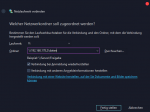
Die IP-Adresse sollte gegen eine eigene ausgetauscht werden, diese kann man mit dem Befehl "ifconfig" herausfinden oder in der Benutzeroberfläche der Fritzbox.
Bei der Abfrage nach den Anmeldedaten sollte "Anmeldeinfos speichern" ausgewählt werden.
- Unter Linux (Dolphin, KDE)
Code:
sudo apt install samba-client cifs-utilsNun sollte alles wie gewollt funktionieren, natürlich gibt es da noch viele weitere Möglichkeiten bzw. Funktionen wie z.B. eine IP-Adressen Begrenzung.
Das sowas aber nur selten genutzt wird und die Anleitung nur unnötig streckt, wurde das ausgelassen.
Zuletzt bearbeitet: